
Telefone Android continua desligando aleatoriamente? 15 Correções Aqui

"Por que meu telefone Android continua desligando?"
"Por que meu telefone continua desligando?"
"Por que meu telefone desliga aleatoriamente?"
"Por que meu telefone continua desligando sozinho?"
"Por que meu telefone continua desligando aleatoriamente?"
"Por que meu telefone continua desligando?"
...
Embora as versões mais recentes do Android tenham tornado seu telefone mais estável e suave de usar do que antes, algumas pessoas ainda podem encontrar Android telefone continua desligando o problema de vez em quando. Bem, várias razões podem causar esse problema. Se o seu telefone continuar desligando com a bateria cheia Android, verifique o conteúdo a seguir para descobrir o motivo e corrigi-lo rapidamente.

Parte 1. Por que meu telefone continua desligando?
Parte 2. Como corrigir Android continua ligando e desligando?
Parte 3. A melhor maneira de consertar o telefone continua ligando e desligando
Se você não tem certeza por que seu telefone Android desliga sozinho, analise os possíveis motivos abaixo:
Agora que você tem os motivos, você pode seguir os truques abaixo para corrigir o problema de Android continua desligando passo a passo.
Truque 1. Verifique o status da bateria
Se o Android desligar aleatoriamente, repetidas vezes, pode haver algo errado com a bateria. Assim, você pode verificar o status da bateria com os seguintes passos:
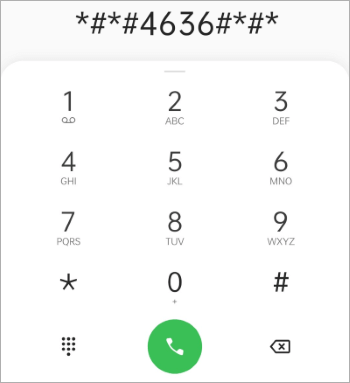
Se ele mostrar que sua bateria está com problemas de saúde, você deve carregar seu dispositivo agora. Mas se tudo parecer em bom estado, continue para o próximo método.
Truque 2. Verifique se você ativou o botão Desligar automaticamente
Às vezes, as configurações de desligamento automático no dispositivo Android também podem fazer com que o telefone Android continue cortando. Portanto, para corrigir esse problema, você deve desativá-lo.

Truque 3. Verifique se o seu telefone está no modo de suspensão
Para isso, pressione o botão liga/desliga primeiro para verificar se o telefone pode desligar normalmente. Se sim, vá para Configurações > Exibir gestos & > botões Exibir, gestos e > Exibir > Tempo limite avançado da tela > e selecione uma duração de inatividade.
E se a opção de suspensão ou tempo limite de tela não estiver disponível no seu telefone?
Em alguns dispositivos Android , como telefones Redmi, a opção Suspensão pode se ocultar em Tela de bloqueio e segurança. Para estes dispositivos:
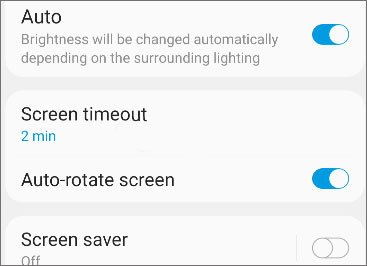
Veja também: Quer falsificar sua localização GPS em seu gadget Android? Se assim for, você pode utilizar esses métodos úteis.
Truque 4. Carregue o dispositivo Android
Se o seu telefone Android desligar aleatoriamente, você também pode verificar se a bateria é suficiente. Caso contrário, ligue o dispositivo a uma fonte de alimentação próxima através do cabo de carregamento e mantenha-o totalmente carregado durante pelo menos uma hora.
Se o telemóvel não carregar, tente mover o carregador para uma tomada de parede diferente ou utilizando outro adaptador CA ou cabo. Ou você pode colocá-lo em um carregador sem fio, se suportado.
Truque 5. Verificar armazenamento & Espaço limpo
A maioria dos telefones Android permite que você verifique quanto armazenamento está disponível em Configurações. Mas as configurações podem variar de acordo com o telefone. Para obter mais informações, entre em contato com o fabricante do seu dispositivo para obter ajuda.
Além disso, o telefone pode começar a ligar e desligar quando o armazenamento estiver a menos de 10%. Então, se o seu dispositivo estiver rodando com pouco armazenamento, abra Configurações e vá para Armazenamento para liberar mais espaço no seu dispositivo.

Truque 6. Reinicie o telefone
Se o seu telefone Android continuar desligando com a bateria cheia, você só precisará reiniciá-lo. Pode parecer bobagem, mas desligá-lo e ligá-lo resolve o problema em alguns casos.
Há muitas maneiras de reiniciar seu telefone. Por exemplo, você pode pressionar e segurar o botão liga/desliga e selecionar a opção Reiniciar na tela para reiniciá-lo.
Se não funcionar, você pode redefinir o dispositivo pressionando os botões Power + Volume down juntos até que a tela do modo de inicialização rápida apareça. Em seguida, pressione o botão liga/desliga novamente para iniciar o telefone.

Truque 7. Redefina sua Android de fábrica
Você também pode redefinir a fábrica do dispositivo Android para corrigir as falhas do sistema. No entanto, o processo de redefinição apagará todas as configurações e conteúdo do seu telefone. Assim, é melhor fazer backup dos dados do dispositivo em um computador ou enviá-los para um serviço de nuvem como o Google Drive, se necessário.
Para redefinir a fábrica do dispositivo:
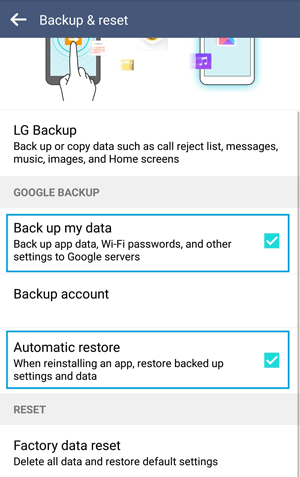
Depois de redefinir seu dispositivo, você precisará fazer login nas credenciais do Google para configurar seu telefone como um novo.
Truque 8. Remova a capa protetora do telefone
Se você estiver usando uma capa protetora em seu dispositivo Android , retire-a temporariamente para garantir que ela não cubra os sensores ou botões do telefone. Se ele corrigir o problema, então você não precisa seguir em frente.
Truque 9. Atualizar a versão Android
Quando o sistema operacional Android não é atualizado por um longo tempo, vários problemas podem surgir em seu dispositivo, incluindo o Android telefone continua desligando. Portanto, verifique se há uma nova atualização disponível no seu dispositivo ou não.

Truque 10. Inicialize seu Android no modo de segurança
Inicializar seu telefone Android no modo de segurança é outra maneira de resolver que o telefone continua ligando e desligando, já que o modo de segurança só permite que os aplicativos internos sejam executados. Suponha que você possa usar seu telefone no modo de segurança normalmente. Nesse caso, considere remover aplicativos desnecessários que diminuem a velocidade do processador do telefone e fazem com que o telefone desligue aleatoriamente.
Para inicializar seu telefone no modo de segurança:

Truque 11. Desinstalar malware ou aplicativos incompatíveis
Se você costuma instalar aplicativos de fontes desconhecidas, há uma grande chance de que seu telefone tenha sido atacado por vírus. Então, para corrigir o Android telefone que continua desligando o problema, você precisa remover alguns malwares ou aplicativos incompatíveis do seu dispositivo imediatamente.
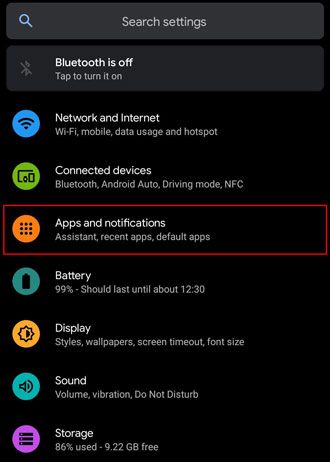
Além disso, você também pode instalar um aplicativo de segurança confiável para o seu dispositivo Android .
Truque 12. Fechar aplicativos que não estão em uso
Muitos aplicativos em execução em segundo plano também podem despertar o problema. Assim, você pode forçar a interrupção de aplicativos que não estão em uso em Configurações ou deslizando a tela para cima ou mantendo pressionada uma das três teclas de atalho na parte inferior.
Truque 13. Desativar serviços de superaquecimento
Além disso, o superaquecimento Android dispositivo dará origem a um desligamento aleatório e até danificará os componentes internos. Neste momento, você pode conferir este post para aprender como esfriar o superaquecimento Android celulares ou levar seu aparelho ao serviço da marca Android para repará-lo.
Truque 14. Entre em contato com o fabricante
Suponha que você execute as dicas DIY, mas nada funciona. Em seguida, você deve ligar para o fabricante do dispositivo e seguir seus conselhos. Mesmo que a maioria dos dispositivos venha com uma garantia do fabricante que cubra problemas como Android telefone continua desligando, certifique-se de que você não cause o problema sozinho e seu dispositivo não danifique gravemente.
Além disso, se você comprou um seguro para seu dispositivo de um varejista como a Best Buy ou seu fabricante, aproveite ao máximo o seguro para fazer o pagamento o mais baixo possível.
Para sua informação, abaixo estão partes dos Android números de atendimento ao cliente:
Suponha que você considere entrar em contato com o fabricante do dispositivo complicado e caro. Nesse caso, você pode tentar a ferramenta final - Android Reparar para corrigir o problema em um clique antes de levar seu telefone para o centro de serviço nas proximidades. Ele pode corrigir vários problemas do sistema Android normal em uma alta taxa de sucesso e não requer habilidades técnicas durante todo o processo.
Os destaques do Android Repair:
* Corrigir todos os problemas Android em muitos cenários comuns: Android telefone continua desligando, tela preta da morte, ficar preso em um loop de inicialização, dispositivos Android bloqueados, aplicativos continuam falhando, Play Store não funcionando, etc.
* Não exigem habilidades técnicas, e todos podem lidar com isso sem dificuldades.
* Alta taxa de sucesso, velocidade rápida, e altamente seguro.
* Trabalhar com mais de 1.000 modelos de Android de operadoras como AT&T, T-Mobile, Orange, Verizon, etc., incluindo Samsung Galaxy S10/S9/S7/A9s/A8s/A6s/A90, etc.
Como você impede que seu telefone desligue sozinho no Android em um clique?
Nota: Como o processo de reparo pode apagar os dados do dispositivo, recomendamos que você faça backup do seu telefone Android antes de seguir em frente.
1. Conecte seu dispositivo Android ao computador.
Depois de executar a ferramenta de reparo Android no computador, clique no módulo Reparo do sistema na interface inicial e conecte o dispositivo Android ao PC usando um cabo USB. Em seguida, selecione Android Reparar entre as três opções.

2. Confirme as informações e o funcionamento do dispositivo.
Selecione a marca, nome, modelo, etc. corretos do dispositivo nas colunas relevantes e marque Concordo com o aviso. Depois disso, pressione o botão Avançar , digite 000000 na janela pop-up e pressione o botão Confirmar .

3. Corrija o telefone Android que continua desligando.
Siga o diretório na tela para colocar seu dispositivo no modo de download. Depois, toque em Avançar para baixar o firmware necessário para o reparo. Depois de baixar e verificar o firmware, o programa irá corrigir automaticamente o telefone Android que continua desligando.

Leitura adicional:
Top 9 Android Software de reparo de telefone para corrigir problemas comuns de Android
Samsung Phone travar na tela de inicialização? Confira 11 soluções aqui
Não se preocupe se o seu telefone Android continuar desligando aleatoriamente. Com as quinze soluções eficazes apresentadas acima, você se libertará facilmente de problemas. Notavelmente, Android Repair é a melhor maneira de reparar o problema sozinho, que tem uma taxa de sucesso maior e é mais fácil de usar do que qualquer outro método. Portanto, vá experimentando. Provavelmente, você não precisa entrar em contato com o fabricante depois disso.
Se você precisar de suporte técnico durante o reparo, descreva os detalhes do problema abaixo.
Artigos relacionados:
Como corrigir Android tela azul do telefone da morte?
9 maneiras de corrigir Android tablet tela branca da morte
Como ignorar a tela de bloqueio LG sem reset? (Resolvido)
Como recuperar dados da água danificada Android telefone em todos os sentidos?
5 maneiras eficazes de corrigir Android problema da tela preta da morte